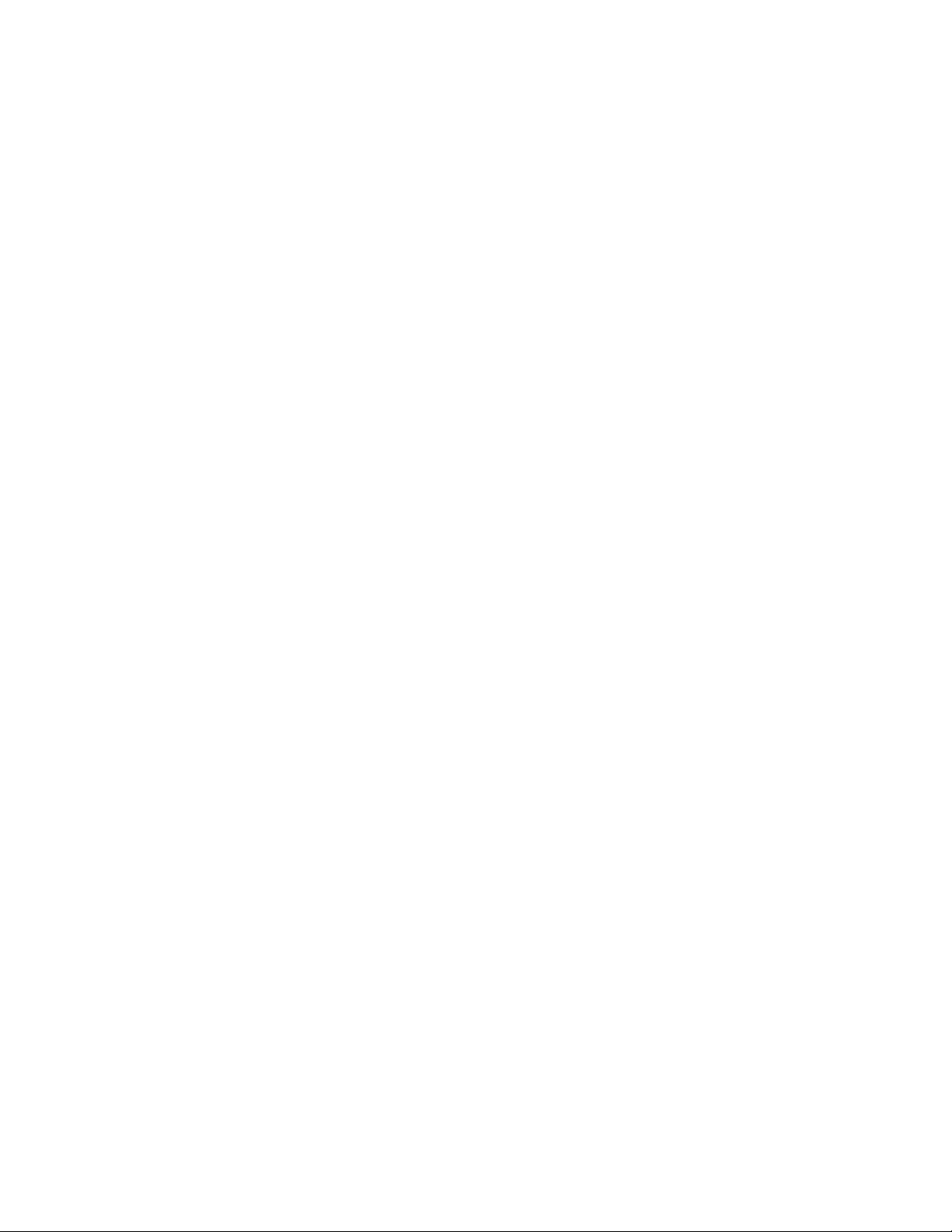
Nên nâng cấp hay mua laptop mới?
Khi bạn dùng laptop được hai hoặc ba năm thì chắc hẳn bạn sẽ tự hỏi bản thân
rằng có nên mua một cái laptop mới để thay thế hay không?
Mặc dù có thể đây là thời gian bạn nên theo dõi những đánh giá của chúng tôi để
tìm một laptop thay thế nhưng bạn đừng nên vứt bỏ laptop cũ ngay lúc này. Chỉ
với một ít tiền và một chút bí quyết về kỹ thuật, bạn đã có thể đem lại cho chiếc
máy tính xách tay cũ của bạn một sức sống mới, hoặc ít nhất cũng kéo dài thời
gian sử dụng thêm được vài tháng thậm chí hàng năm trời.
Để quyết định liệu nâng cấp máy tính xách tay là một sự lựa chọn đúng đắn hay
không, bạn hãy trả lời những câu hỏi sau đây:
Liệu nâng cấp có giải quyết được vấn đề? Nếu đơn giản bạn đang phải chịu đựng
chiếc laptop có hiệu suất thấp và chạy chậm chạp, hoặc bạn đã xài hết bộ nhớ lưu
trữ, vấn đề có thể được giải quyết dễ dàng bằng cách tăng bộ nhớ RAM của máy
tính hoặc thay thế ổ đĩa cứng.
Các trục trặc khác thì có những cách giải quyết phức tạp hơn là chỉ thay thế một
phần của laptop. Ví dụ, trường hợp máy tính xách tay của bạn không thể chơi
game Batman: Arkham City, thì có thể là do laptop thiếu bộ xử lý đồ họa cần thiết,
hoặc bộ nhớ RAM không đủ, hoặc thiếu không gian trống trên ổ cứng, hoặc cả ba
lí do trên. Giải quyết vấn đề này chỉ với một lần nâng cấp có thể không khả thi (vì
thêm một card đồ họa rời không phải lúc nào cũng khả thi cho mọi laptop), hoặc
có thể là tốn kém hay phức tạp hơn bạn muốn rất nhiều.
Tôi phải thực hiện việc nâng cấp như thế nào? Thay thế một bộ phận khá đơn giản
như tháo pin và thay thế nó bằng pin mới, hoặc phức tạp hơn như mở thùng máy
hay gỡ bàn phím. Bạn nên nghiên cứu cách thức nâng cấp trước để xác định xem
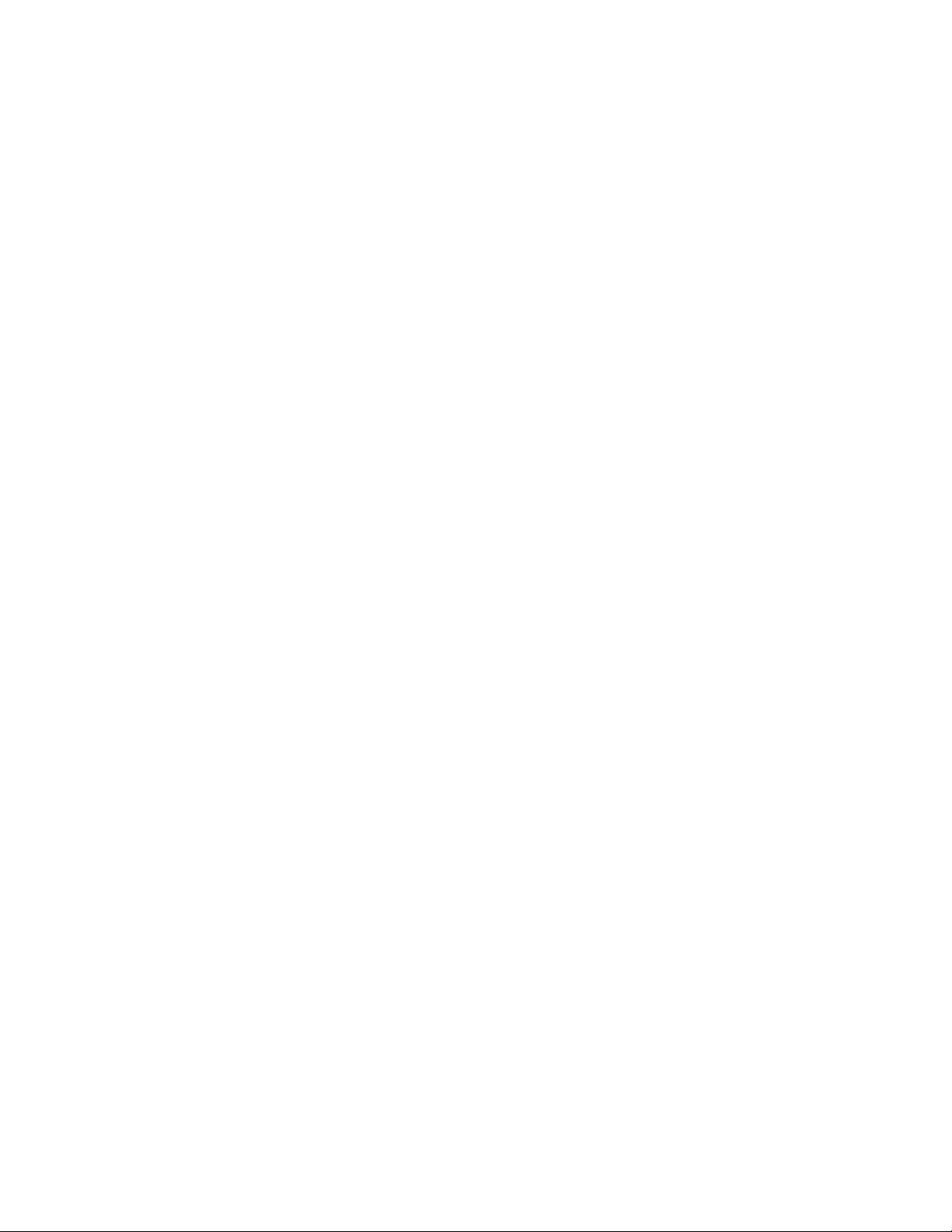
nó có khả thi và phù hợp với những phần bên trong của hệ thống máy hay không.
Các hướng dẫn chung đôi khi khá hữu ích nhưng vì mỗi máy tính xách tay thường
có kiểu dáng thiết kế và cấu trúc riêng nên bạn sẽ phải tìm thông tin chi tiết cho
mẫu máy cụ thể của bạn. Các nguồn như hướng dẫn sử dụng và sửa chữa máy tính
thủ công của iFixit và hướng dẫn trên YouTube vô cùng giá trị với bạn khi bạn
quyết định thực hiện một dự án sửa chữa hoặc nâng cấp laptop.
Liệu nâng cấp một bộ phận của laptop có tốn kém hơn so với mua một laptop mới
hay không? Trong khi chi phí mua một laptop mới tốn đến vài trăm đô la (hàng
chục triệu đồng), nâng cấp các bộ phận riêng biệt có giá cả phải chăng hơn rất
nhiều. Ví dụ, chi phí thay thế pin chỉ từ 20 USD đến 50 USD (khoảng từ 420.000
đến 1.040.000 đồng). Chi phí nâng cấp RAM của máy tính xách tay là 50 USD.
Chi phí mua một ổ cứng 2,5-inch 500GB chỉ khoảng 75 USD (khoảng 1,6 triệu
đồng), nhưng một ổ đĩa SSD 256GB để nâng cấp có thể được bán với giá 200
USD (khoảng 4,2 triệu đồng) hoặc đắt hơn. Một ổ Blu-ray có thể dao động từ 50
USD đến 700 USD (khoảng 14,6 triệu đồng), tùy thuộc vào mẫu sản phẩm và khả
năng ghi đĩa. Các khoản chi này đều cao hơn rất nhiều nếu bạn nhờ chuyên gia để
nâng cấp thay vì tự nâng cấp máy tính của mình.
Nếu bạn đã quyết định nâng cấp là tốt nhất thì điều tiếp theo nên làm là xác định
bạn sẽ bắt đầu nâng cấp bộ phận nào trước.
Pin
Qua nhiều năm tháng sử dụng, thời lượng sử dụng pin của máy tính xách tay sẽ
giảm đi. Chỉ sau một vài năm, nó có thể cạn dần xuống mức dưới 1 giờ, làm hạn
chế nghiêm trọng tính di động của chiếc laptop. May mắn thay, pin là phần dễ thay
thế nhất của chiếc laptop, bởi vì nó có thể tháo ra mà không cần mở vỏ máy (ngoại
trừ một số laptop mỏng và nhẹ hiện nay sử dụng pin không thể tháo rời).
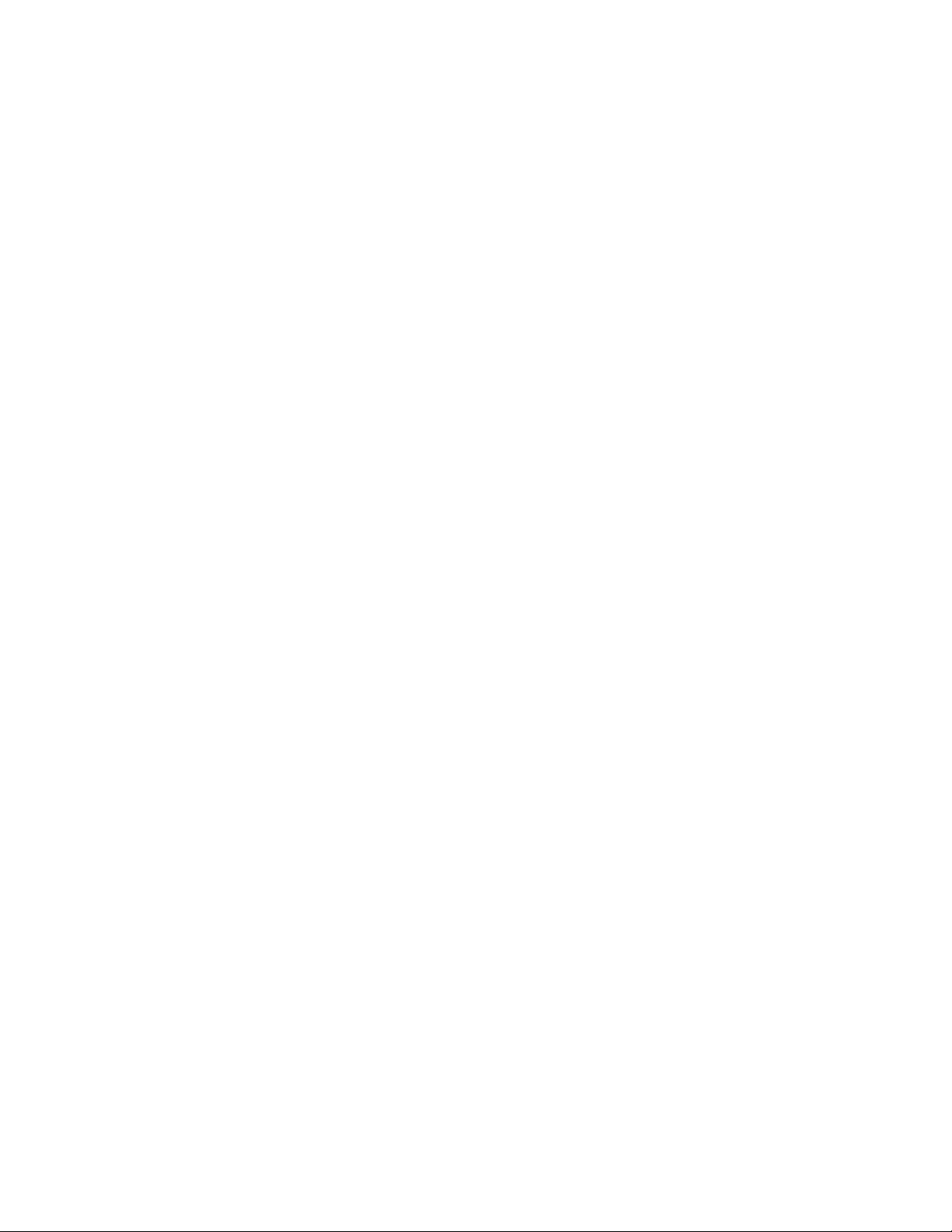
Chuyển sang dùng pin mới sẽ giúp bạn lấy lại tuổi thọ của pin đã mất, thậm chí có
thể tăng dung lượng pin. Nếu bạn muốn giảm trọng lượng laptop để dễ dàng mang
theo, bạn sẽ phải sử dụng loại pin có dung lượng nhỏ hơn.
RAM
Một máy tính khi lưu trữ thông tin sẽ có hai lựa chọn. Lưu trữ dài hạn các tập tin
và chương trình sẽ diễn ra trên ổ cứng hoặc ổ SSD. Bộ nhớ truy cập ngẫu nhiên
(hay còn gọi là bộ nhớ RAM) sẽ lưu trữ các chương trình và thông tin hiện đang
sử dụng.
Bổ sung bộ nhớ RAM cho phép bạn lưu trữ nhiều hơn những thông tin này, tăng
tốc độ hoạt động nhanh hơn, đặc biệt là khi làm việc với nhiều chương trình cùng
một lúc hoặc trong các ứng dụng chuyên sâu như biên tập ảnh và video. Mặc dù
không phải dễ dàng tháo lắp như trong máy tính để bàn, RAM của laptop thường
được đặt ở bên dưới nắp đáy laptop cần tháo nắp đáy hoặc một tấm che nhỏ bên
dưới laptop ra để có thể thay thế RAM. Đôi khi có một số laptop RAM được đặt
bên dưới bàn phím và cần phải tháo bàn phím ra mới có thể thực hiện nâng cấp,
thay thế.
Để duyệt web và làm việc với các tài liệu nhanh chóng, thì sử dụng bộ nhớ RAM
dung lượng 2GB là đủ. Còn đối với người sử dụng nhiều chức năng thì nên sử
dụng RAM có dung lượng lớn hơn một chút. Đối với biên tập truyền thông, chơi
game và bất cứ việc gì khác phức tạp tương tự, bạn nên dùng RAM nhiều hơn
4GB nếu hệ thống máy của bạn hỗ trợ (Một số laptop hỗ trợ bộ nhớ lên đến 12GB
hoặc nhiều hơn).
Bởi vì RAM khá rẻ và cài đặt tương đối dễ dàng (chỉ cần mở nắp đáy của laptop
và cắm nó vào), cho nên đây là một trong những nâng cấp đầu tiên bạn nên xem
xét. Hầu hết các bo mạch chủ chỉ hỗ trợ một loại RAM (DDR3 là phổ biến nhất,
nhưng một số mẫu laptop cũ vẫn có thể sử dụng DDR2), nhưng dung lượng và tốc
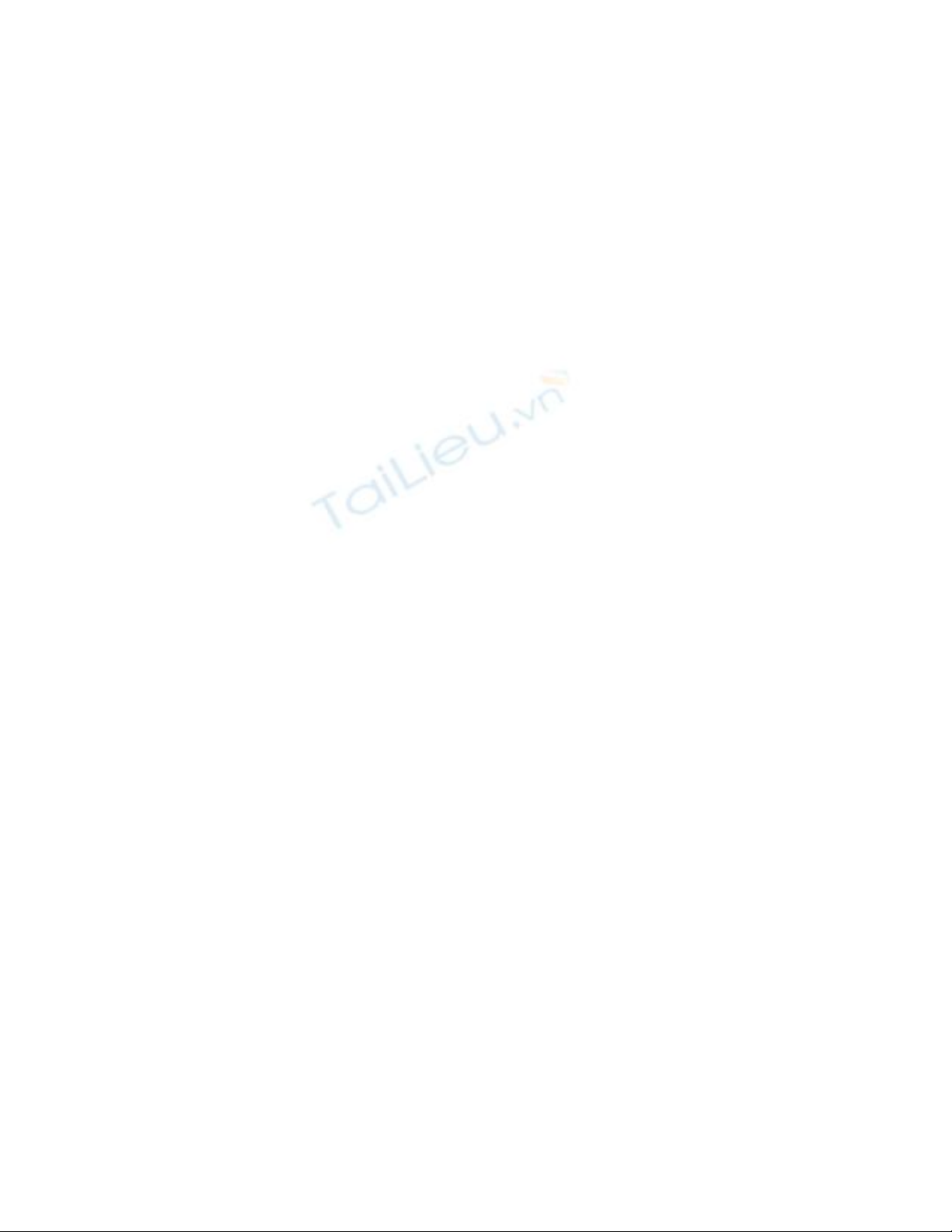
độ khác nhau có thể được sử dụng cùng nhau mà không có vấn đề gì, miễn là mô-
đun điện áp như nhau.
Tuy nhiên, hãy nhớ rằng: khi tốc độ khác nhau được sử dụng, máy tính xách tay sẽ
bị giới hạn theo tốc độ của mô-đun RAM chậm nhất. Để nhận được hầu hết từng
GB dung lượng RAM, hãy cố gắng để điều chỉnh tốc độ phù hợp


![Giáo trình Sửa chữa Mainboard phần cứng [A-Z]](https://cdn.tailieu.vn/images/document/thumbnail/2020/20201010/kethamoi8/135x160/2951602303213.jpg)
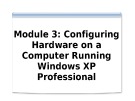
![Ổ cứng di động Seagate Backup Slim: Tư vấn, đánh giá [năm hiện tại]](https://cdn.tailieu.vn/images/document/thumbnail/2016/20160327/camtu999/135x160/805233157.jpg)







![Bài tập Tin học đại cương [kèm lời giải/ đáp án/ mới nhất]](https://cdn.tailieu.vn/images/document/thumbnail/2025/20251018/pobbniichan@gmail.com/135x160/16651760753844.jpg)
![Bài giảng Nhập môn Tin học và kỹ năng số [Mới nhất]](https://cdn.tailieu.vn/images/document/thumbnail/2025/20251003/thuhangvictory/135x160/33061759734261.jpg)
![Tài liệu ôn tập Lý thuyết và Thực hành môn Tin học [mới nhất/chuẩn nhất]](https://cdn.tailieu.vn/images/document/thumbnail/2025/20251001/kimphuong1001/135x160/49521759302088.jpg)


![Trắc nghiệm Tin học cơ sở: Tổng hợp bài tập và đáp án [mới nhất]](https://cdn.tailieu.vn/images/document/thumbnail/2025/20250919/kimphuong1001/135x160/59911758271235.jpg)


![Giáo trình Lý thuyết PowerPoint: Trung tâm Tin học MS [Chuẩn Nhất]](https://cdn.tailieu.vn/images/document/thumbnail/2025/20250911/hohoainhan_85/135x160/42601757648546.jpg)



![Bài giảng Nhập môn điện toán Trường ĐH Bách Khoa TP.HCM [Mới nhất]](https://cdn.tailieu.vn/images/document/thumbnail/2025/20250806/kimphuong1001/135x160/76341754473778.jpg)

